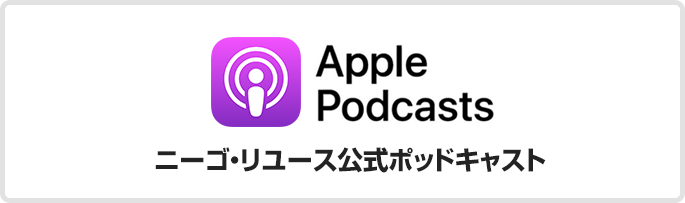- カメラ
Lightroomって?レタッチって?写真を自分好みに変えちゃう魔法!
みなさんはデジタル一眼レフで撮った写真をどのように保存していますか?
そのまま携帯に移したり、カメラ屋さんでプリントしたりと色々な方法がありますが、
今回はデジタル一眼レフで撮った写真をより自分好みにする為に、Adobeが出しているソフトLightroomを使ってレタッチ(現像)して保存する方法をお伝えしようと思います。
O村は撮った写真は必ずパソコンを経由し、レタッチをしてから携帯に移しています。
思い出をより綺麗に、自分好みに残せるなんて素晴らしいですよね!
Lightroomとは
Lightroomとはデジタル写真の画像処理および管理を行うためのソフトウェアです。
簡単に言うと、デジタル写真の明るさや彩度…etcを変え、
元々撮った写真を自分好みにいじって保存ができます。
Lightroomで編集した作品例
最初にO村が実際に撮った写真の作品例をレタッチ前のBeforeとレタッチ後のAfterで紹介していきたいと思います。
Before

After

Before

After

Before

After

いかがでしょうか?
3枚の写真を紹介させて頂きましたが、Afterの方が見やすい、良い写真と感じる人が多いと思います。
好みで分かれることもあると思いますが、私はレタッチ後の写真の方が好きです。]
Lightroomを使ったレタッチの基本
では実際にO村が意識しているレタッチの基本について紹介していきたいと思います。
まずはLightroomを開いてSDカードやUSBなどから写真を読み込みます。
読み込みが終了したらレタッチの開始です。
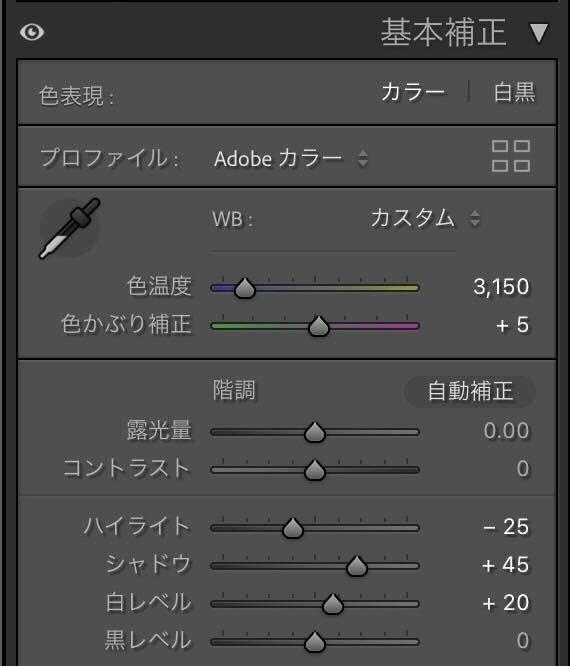

この「基本補正」の部分にLightroomの基本の全てが詰まっており、この部分だけでかなり写真は変わるので、今回は「基本補正」だけを紹介します。
では、この「基本補正」の上から順番に項目ごとに覚えて頂きたい基本を伝授していきます。
①色温度(ホワイトバランス)
左に行くと写真全体が青くなり、右に行くとオレンジになります。
ここで、写真のベースとなる基本の色を決めていきます。
O村はポートレート写真を撮る時は少し青めに、風景画の時は少しオレンジめに設定する事が多いです。
②色被り補正
こちらは左に行くと写真が緑に、右に行くとピンクになります。
①のホワイトバランスと合わせてこの2項目で写真のベースの色を決めます。
③露光量
その名の通り、明るさ暗さを調整してあげるパラメーターになります。
撮った写真が思っていたより明るかった、暗かった、などの場合に役立ちます。
④コントラスト
より明るい部分を明るく、より暗い部分を暗くできたりします。
写真にメリハリをつけたい時はコントラストを上げてあげるとビシッとした写真に仕上がります。
コントラスト=メリハリをつける
このように覚えて頂けると分かりやすいと思います。
⑤ハイライト、シャドウ、白レベル、黒レベル
ここでは4つまとめて紹介させて頂きます。
ハイライト、白レベルは写真の明るい部分を明るくしたり暗くしたり調整する為のものです。
逆にシャドウ、黒レベルは写真の暗い部分を明るくしたり暗くしたり調整する為のものです。
ここで、何故同じ機能が2つもあるのかと疑問に思われると思いますが機能が全然違います。
・ハイライト=ざっくり明るい部分を調整できる
・シャドウ=ざっくり暗い部分を調整できる
・白レベル=白飛びしている部分を調整できる
・黒レベル=黒潰れしている部分を調整できる
多少の白飛び、黒潰れはハイライトやシャドウで解決できますが、白レベルと黒レベルはもっとピンポイントで白飛びしている部分や黒つぶれしている部分を調整できます。
⑥テクスチャ
テクスチャとは写真の”線“と”面“両方のバランスをまとめて調整する特性を持っていて、さらにその変化幅を小さくしたものになります。線と面に関する詳しい説明は⑦⑧をどうぞ。
⑦明瞭度
写真は色んな線で構成されています(髪の毛だったり、木の枝、花など)
その写真の中の”線“とその境界線をハッキリさせたりぼやかしたりの調整ができます。
⑧かすみの除去
明瞭度と似ていますが、少し違う点があります。
明瞭度は”線“を調整するものですが、かすみの除去は線の中の”面“を調整するものです。
⑨自然な彩度と彩度
彩度は写真全体の色バランスをそのまま上下に調整ができるので、1番下まで下げるとモノクロ写真になります。
自然な彩度は写真全体の色の濃さのバランスにメリハリをつけながら上下に調整ができます。
濃い色はより大きく、薄い色は小さく動きます。
例であげた作品のレタッチ方法
最初に例として挙げた写真はここまでご説明したLightroomのレタッチ機能を使って編集したものになります。具体的にどの機能をどのような工夫をして編集したかについてご紹介します。
花火の写真
こちらは露光量を上げて花火の線を明るくし、自然な彩度を上げてそれぞれの色を目立たせています。
そして、暗い部分は花火がメインの写真なので「無くてもいい箇所」になるので黒レベルを下げてもっと暗くしています。
しょんべん小僧の写真
こちらは風景画なので、ホワイトバランスをオレンジ寄りに調整をしています。
そして露光量を上げて写真を明るくし、彩度を上げて写真に写っている空、山、しょんべん小僧の全ての色をさらに発色させています。
グローバルタワーの写真
この写真は写っているものが青色のものが多い(窓ガラス、空、服)のでホワイトバランスを青くし、もっと目立つ様に調整して、露光量を上げて写真を明るくして、コントラストを下げてメリハリを少し無くしています。
Lightroomで思い出をきれいに残そう
かなり大雑把な説明になってしまい、分かりづらいかもしれませんが、最初に大事な事は少しずつパラメーターを1つずつ動かしてみて変化を実感する事だと思います。
それでコツを掴んだり、自分が好きな写真に仕上げれると勿論満足ですし、思い出を綺麗に残せるって最高ですよね。
みなさんのハッピー写真ライフを応援しています!
少しでもカメラに興味を持っていただけら当社のHPなどご覧頂けると嬉しいです。
カメラを買う資金に、カメラの買い替えなどご検討されている方は、当社の査定士が無料の買取査定にご自宅まで出張いたしますので、是非ニーゴ・リユースにお任せください。
ポッドキャストでもオーディオ・楽器・カメラについて話しているのでぜひお聞きください。
↓↓画像をクリックするとポッドキャストにジャンプします↓↓